Jeg er frilans grafisk designer, og mitt fokus er produksjon av digitalt markedsføringsmateriell for små bedrifter. En lokal butikk ba meg nylig om å designe et reklamebanner for et kommende salg. De ga meg noen produktbilder, men de hadde lav oppløsning og ble pikselerte da jeg oppskalerte dem for banneret.
Jeg måtte løse dette problemet raskt. Klienten hadde ikke versjoner av bildene av høyere kvalitet, så å be om bedre var ikke et alternativ. Så jeg bestemte meg for å se etter AI-bildeoppskalering for å forbedre oppløsningen til de eksisterende bildene uten å miste klarhet eller skape uønskede forvrengninger. Jeg tok kontakt med ekspertene på FixThePhoto for å få hjelp, siden de har lang erfaring med å øke bildekvaliteten.
For å identifisere de beste AI-bildeoppskalerne, FixThePhoto team og jeg testet grundig 30 populære programvare. Vi hadde som mål å vurdere hvor effektivt hvert verktøy forbedret bildekvaliteten, beholdt detaljer og holdt resultatene til å se naturlige ut etter oppskalering.
Bilder med lav oppløsning er et hyppig problem i designfeltet, spesielt når klienter ikke skjønner hvor viktig grafikk av høy kvalitet er. For meg var disse lavkvalitetsbildene:
Sammen med teamet kompilerte vi en liste over de beste alternativene og valgte de beste AI-bildeoppskalerne basert på ytelse og kvalitet.

|
1. Adobe Photoshop – Pro oppskaleringsalternativer Ved siden av sine utrolig detaljerte oppskaleringsmuligheter, tilbyr Photoshop uovertruffen kraft og kreativ kontroll for oppgaver som bildemanipulering, komposisjon, videoredigering og bildeanalyse. Dette gjør det til et allsidig verktøy av profesjonell kvalitet for alle slags kreative prosjekter. |

|
2. HitPaw Photo Enhancer – Opptil 8K oppskalering HitPaw har et brukervennlig grensesnitt fullpakket med AI-drevne funksjoner for oppskalering, støyreduksjon og skarphet. Den er perfekt for alle som leter etter raske, pålitelige resultater uten å måtte mestre komplekse verktøy. |
|
|
3. Icons8 Smart Upscaler – Helautomatisert prosess Med sin enkle betal-som-du-go-modell, leverer Icons8 en AI-oppskaleringstjeneste skreddersydd for visuelle sosiale medier. Det brukervennlige grensesnittet gjør det til et godt valg for uformelle brukere som trenger raske bildeforbedringer av høy kvalitet. |
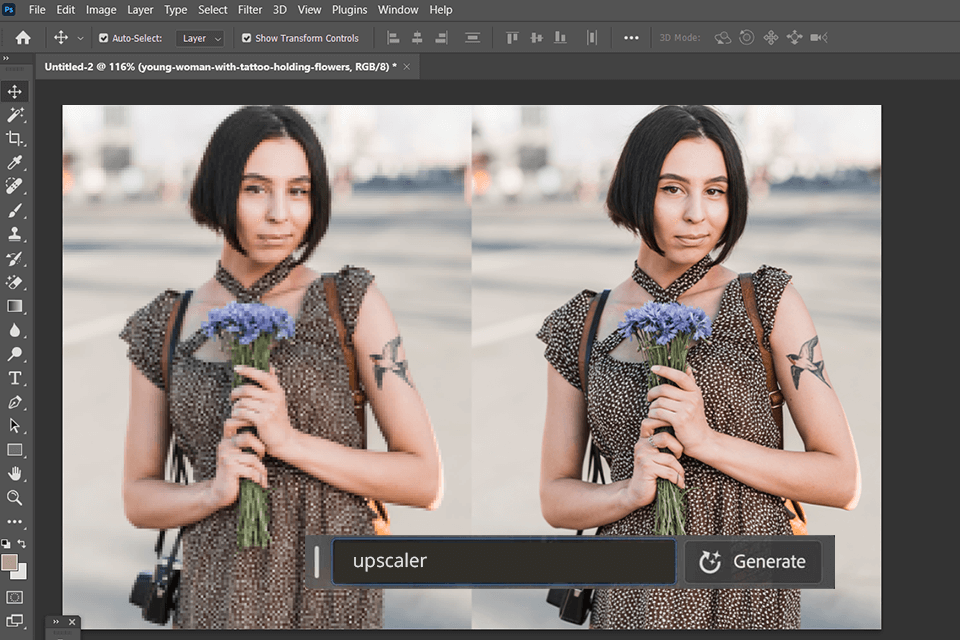
Best for: Alle som trenger kraftige, presisjonsfokuserte AI-drevne verktøy for å avgrense og oppskalere bilder, sammen med et komplett sett med redigeringsfunksjoner.
Nøkkelfunksjoner:
Pris: Starter på $20,99/måned.
Etter å ha prøvd ut Photoshops superoppløsning, ble jeg dypt imponert over resultatet. Det gjorde bilder tatt på smarttelefonbilder til store utskrifter uten å miste kvalitet. Fine detaljer, som hårstrå og stoffteksturer, forble skarpe, og bildene virket jevne og realistiske.
Takket være integrasjonen med Lightroom kunne jeg korrigere farger før oppskalering, noe som akselererte hele prosessen. Adobe Photoshop skiller seg ut som det beste alternativet for profesjonelle, på grunn av sin presise AI-oppskalering, avanserte redigeringsfunksjoner og sømløse integrering i kreative arbeidsflyter. Mens kompleksiteten og abonnementskostnadene ved Photoshop AI appellerer kanskje ikke til uformelle brukere, AI-verktøyene og profesjonelle redigeringsfunksjonene gir uovertruffen kvalitet for de som forventer de beste resultatene fra bilderedigeringsprogramvaren.
Dessuten kunngjorde Adobe nylig lanseringen av flere oppdateringer, inkludert de AI-drevne:
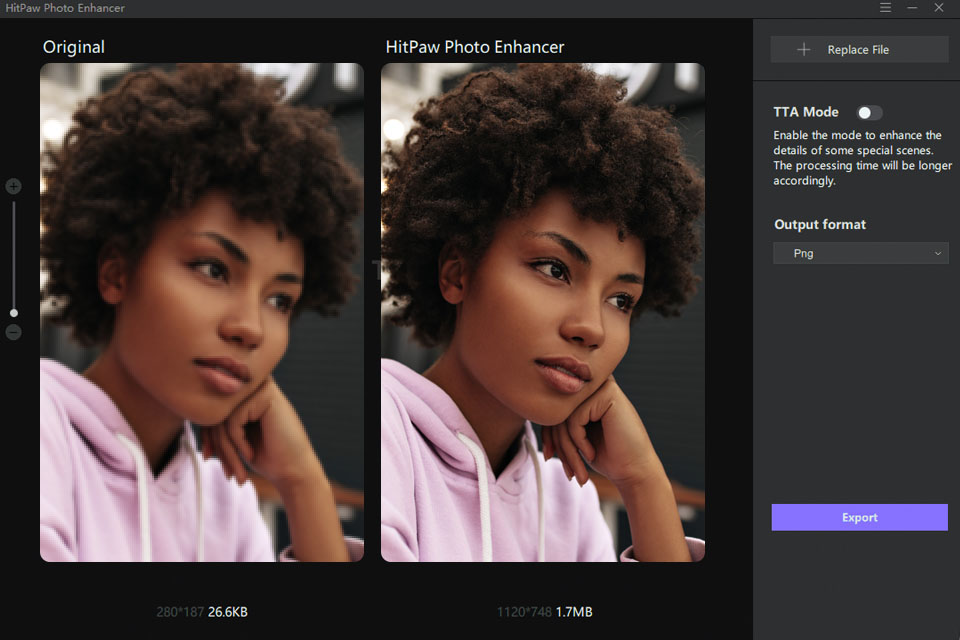
Best for: Nybegynnere og erfarne brukere på jakt etter en enkel og kraftig AI-bildeoppskalering som gir resultater på et øyeblikk.
Nøkkelfunksjoner:
Pris: Starter på $51,99/måned.
Når det gjelder profesjonelle redigeringsverktøy, bestemte vi oss for å teste HitPaw Photo Enhancer, som er en avansert bilderedigeringsprogram for PC som har et grensesnitt som er lett å navigere og gjør det mulig for brukere å forbedre kvaliteten på bildene sine uten å kaste bort mye tid. Jeg liker at den lar deg bruke verktøyene til å minimere støy, uskarpe bildene dine og forstørre dem.
For å oppnå bedre resultater kan du velge mellom de 4 tilgjengelige modellene: Generelt, Støy, Fargelegg og Ansikt. Etter min grundige undersøkelse viste det seg at programmet lar meg forstørre bilder opptil 8 ganger, fjerne støy, fargelegge svart-hvitt-bilder, samt fikse uskarpe ansikter. Den støtter batch-behandling, noe som er utrolig nyttig for å håndtere store prosjekter, slik at jeg kan bruke forskjellige overlegg på forskjellige bilder og forbedre dem samtidig.
Best for: Rask og effektiv batch-oppskalering for produktbilder.
Nøkkelfunksjoner:
Pris: Starter på $9/måned.
jeg liker veldig godt icons8, spesielt for sine automatiserte oppskaleringsverktøy, kan du raskt løse oppgavene dine. Den har et datasett på 5 millioner bilder. Etter å ha endret oppløsningen på bildene til kunden min, fikk jeg tilgang til dem og lastet dem ned igjen senere når jeg så på loggen. Utviklerne av denne plattformen bruker ikke bildene lastet opp av brukere for å trene algoritmen. Dessuten trenger du ikke bekymre deg for at innholdet ditt vil få tilgang til av tredjeparter.
Selv om du ikke har noen tidligere erfaring, vil du finne alle verktøyene du trenger for å gjøre bildet ditt større. Du vil kunne sammenligne input- og outputversjoner for å forhåndsvise hvordan det redigerte bildet vil se ut. Hvis du trenger å redigere flere bilder samtidig, må du kjøpe kreditt eller bruke API.
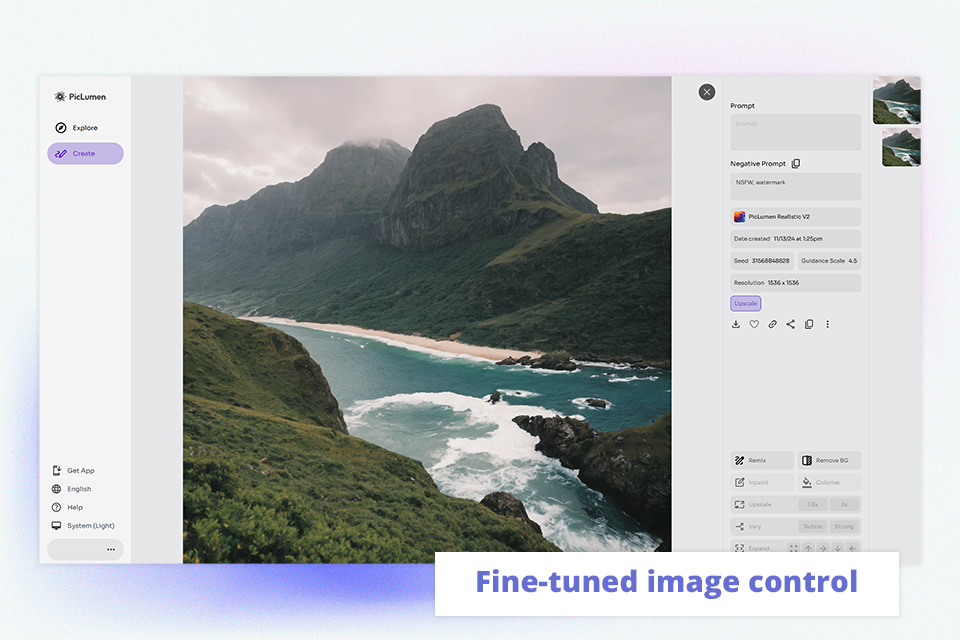
Best for: Opprette print-klar markedsføringsmateriell.
Nøkkelfunksjoner:
Pris: På forespørsel.
Etter en nylig fotoshoot på fjellet, hadde jeg noen vakre bilder, men med lav oppløsning på grunn av skiftende lys som trengte forbedring. De Piclumen upscaler er så intuitivt å la meg oppgradere bildene mine uten den irriterende pikseleringen og forvrengningen.
Jeg har brukt alternativer for å oppskalere opptil 2x av den opprinnelige størrelsen og var i stand til å velge den beste skaleringsinnstillingen for hvert skudd. AI-slipingen forbedret detaljene: forfalskede teksturer av fjell og himmel så mye mer levende ut. Jeg var i stand til å gjenopprette og til og med forbedre bildene til nesten 4K-kvalitet med bare ett klikk.
En annen ting jeg likte var at den taklet visse ufullkommenheter så bra, som mindre uskarphet og grove kanter. AI økte ikke bare oppløsningen – i stedet jevnet den ut detaljene for å fikse subtile feil i hvert bilde for å få dem til å se polerte ut.
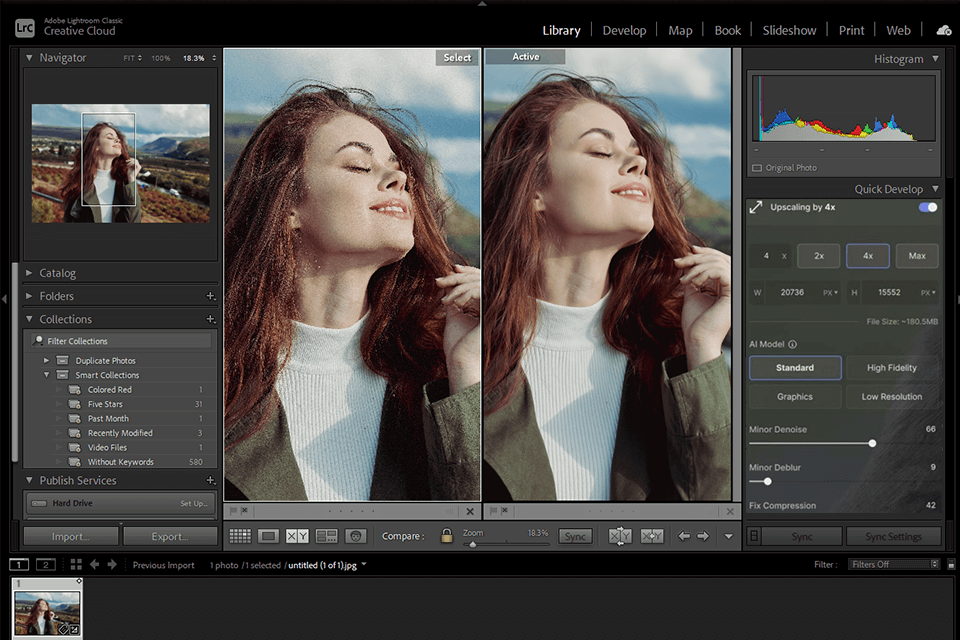
Best for: Både nybegynnere og profesjonelle ser etter en robust AI-drevet bildeoppskalerer som er enkel å bruke på mobile enheter.
Nøkkelfunksjoner:
Pris: Start på $9,99/måned.
Adobe Lightroom er min favoritt-app fordi den tilbyr en rekke redigeringsverktøy på profesjonelt nivå rett på smarttelefonen min. Etter å ha testet AI-oppskaleringsfunksjonene, ble jeg virkelig imponert, siden de forstørrede bildene hadde merkbart bedre detaljer og tekstur, spesielt i landskapsbilder.
Fine detaljer, som hårstrå og stoffteksturer, holdt seg skarpe uten å bli for mye støy. Oppskalering av RAW-filer ga de beste resultatene, men JPEG-filer ble også merkbart forbedret. Lightrooms skyintegrering lar deg redigere og oppskalere bilder på stasjonære datamaskiner, nettbrett og mobile enheter, og holder arbeidsflyten jevn og synkronisert.
Som mange andre gratis Adobe-programvare, Lightroom mottok noen oppdateringer, som:
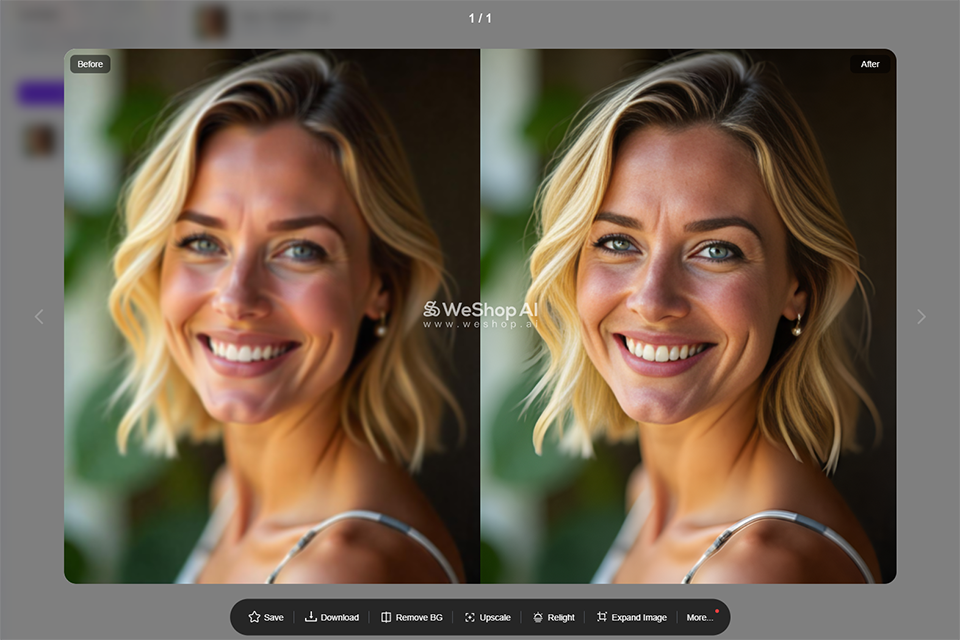
Best for: For alle som trenger å oppskalere bilder fullpakket med fine detaljer eller rike teksturer, som krever utmerket nøyaktighet
Nøkkelfunksjoner:
Pris: På forespørsel.
Jeg prøvde å bruke WeShop AI bildeoppskalering for å forbedre flere bilder fra det siste bildet mitt shoot som ble litt uskarpt. Prosessen er relativt workable, noe som betyr at jeg kan få bildet mitt forbedret i kvalitet med bare noen få klikk.
En av de veldig imponerende funksjonene er detaljbevaringsmodusen. Den er rettet mot intrikate teksturer og fine detaljer som var nødvendig for produktbildene mine. Jeg likte hvor realistiske bildene så ut etter en oppskalert til 4K-oppløsning.
For det andre var alternativet for Edge Sharpening bra i bilder der kantene var veldefinerte, for eksempel i arkitektoniske bilder, siden det ettertrykkelig viste konturer uten å få dem til å se unaturlige ut.
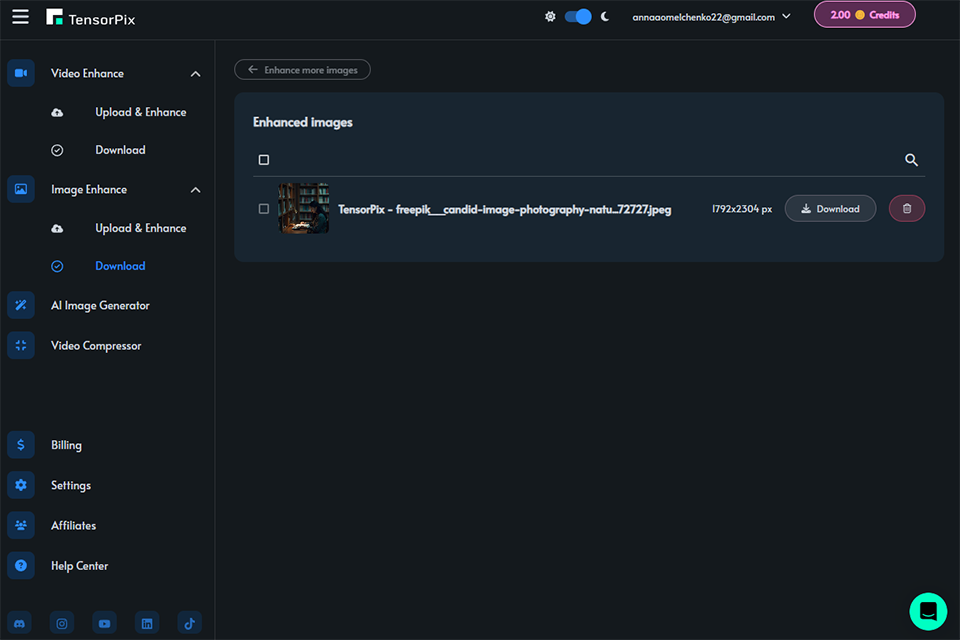
Best for: En rask, automatisert forbedringsprosess, perfekt for å håndtere flere redigeringer samtidig.
Nøkkelfunksjoner:
Pris: Start på $5,50/måned.
jeg snudde meg til Tensorpix for å øke kvaliteten på flere bilder som skal legges inn i porteføljen min. Det hjalp til med å rydde opp i oppløsningen og fjerne støy, spesielt fra bilder tatt i dårlig belysning. Prosessen er ganske enkel: bare last opp, velg passende filter, og la programvaren gjøre sin magi, og sparer meg for mye redigeringstid.
Etter opplastingen tok den seg av å fjerne pikselering og fikset flere andre artefakter, noe som ville ha påvirket dens tilsynelatende attraktivitet for potensielle kjøpere. Mens forbedringen fungerte bra for de fleste, trengte filtervalget i noen bilder litt mer presisjon for å yte best mulig.
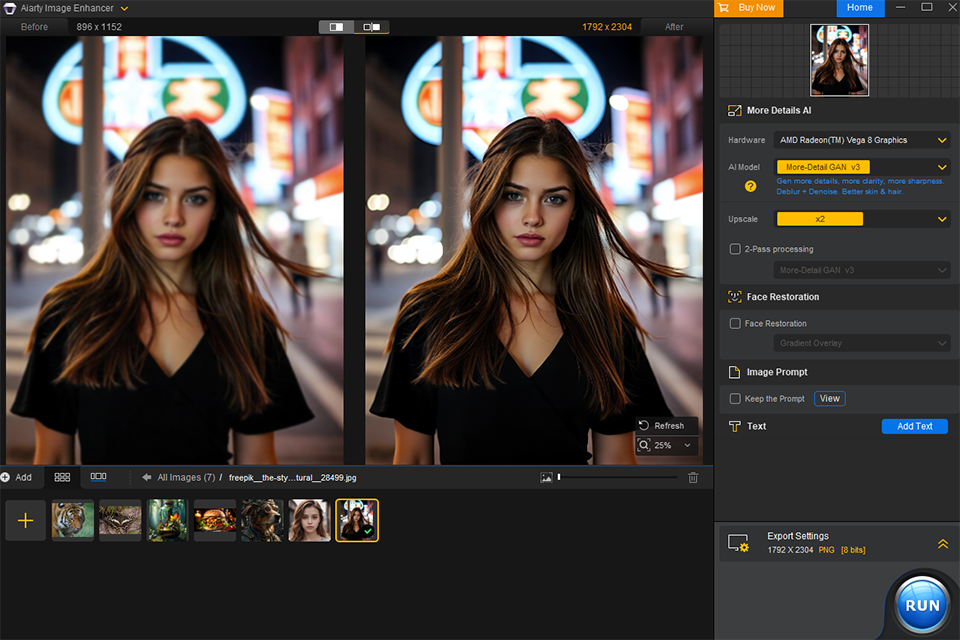
Best for: Håndter ulike filformater og stol på avanserte AI-drevne forbedringer.
Nøkkelfunksjoner:
Pris: På forespørsel.
For en nattfotografering var oppgaven å avgrense noen bilder med lite lys tatt med ganske dårlige kamerainnstillinger, og det aiarty kom ganske godt med. Det tillot meg å oppskalere bildene til 4K og beholde intrikate detaljer både i skygger og høylys som definerer stemningen i hele shoot.
Evnen til å justere fokus og fjerne støy med minimal innsats gjorde hele forskjellen i det endelige resultatet. Jeg liker også måten programvaren utviklet noen detaljer på, som teksturen til et stoff eller lette nyanser som nesten ikke fanges opp når det er dårlig lys.
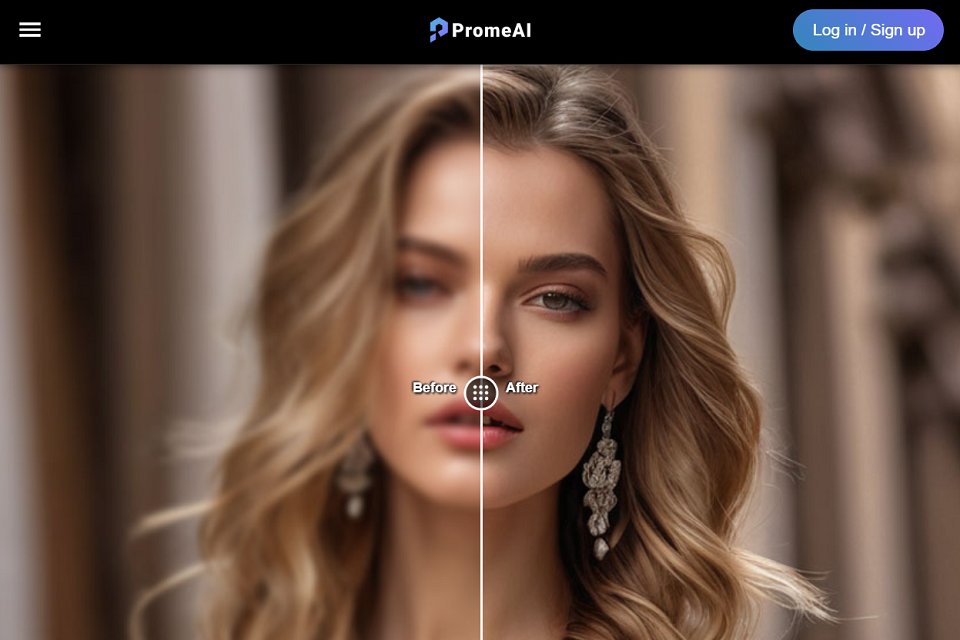
Best for: Gjør tekstbaserte konsepter raskt om til grafikk av høy kvalitet.
Nøkkelfunksjoner:
Pris: På forespørsel.
Bruker PromeAI var en uanstrengt prosess – AI-bildeoppskalering gjorde bilder med lav oppløsning til skarpe, høyoppløselige bilder med en enkel opplasting. AI-forbedring introduserte rike farger og detaljer, og bildene så polerte og profesjonelle ut.
Jeg testet den med en rekke bilder – landskap, portretter og produktbilder – og i alle tilfeller var resultatet fantastisk. Ikke bare oppskalerte programvaren bilder, men forbedret dem når det gjelder dybde og skarphet. Det var raskt, effektivt og trengte ingen kompliserte prosedyrer.
Best for: Oppskalering av bilder av lav kvalitet.
Nøkkelfunksjoner:
Jeg trengte å få visse lavoppløselige bilder klarere, så jeg prøvde GigapixelAI, som var veldig effektivt å jobbe med: bare last opp et bilde, velg et område å jobbe i, og definer en oppsamplingsstørrelse. Jeg brukte både landskap og portretter, og i begge disse tilfellene viste begge seg å være betydelig skarpere og tydeligere enn forventet.
Detaljerte gjenstander som ansiktsuttrykk og teksturer ble bevart i god form, mens ingen uvanlige gjenstander eller oversliping var synlige. Batchbehandling var et ekstra pluss fordi behandling av skudd i bulk ble gjort på et øyeblikk.
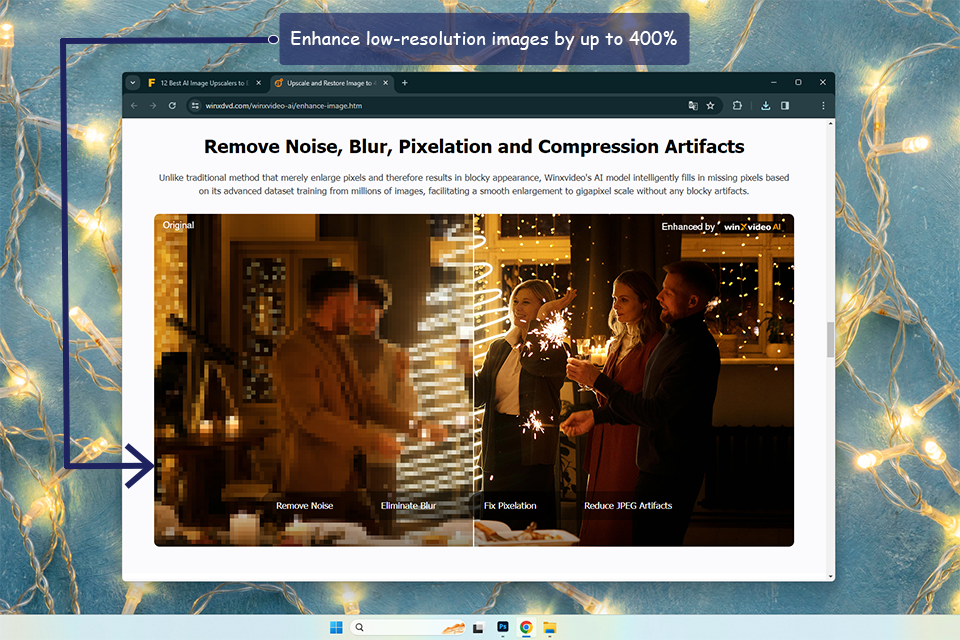
Best for: De som trenger høyest bildeoppløsning.
Nøkkelfunksjoner:
Pris: På forespørsel.
Som profesjonell fotograf ser jeg alltid etter apper som har som mål å gjøre mirakler med bildene mine uten å forringe bildekvaliteten. Men så, på jakt etter den perfekte løsningen, stoppet jeg ved Winxvideo. Og jeg må innrømme, det passer meg mye mer enn jeg forventet.
winxvideo AI tilbyr et bredt spekter av funksjoner og alternativer. Blant de fremtredende funksjonene er det 4K, 8K og til og med 10K oppskalering samtidig som alle detaljene bevares. Enten du jobber med dyreliv, landskapsbilder, portretter eller arkitektoniske utsikter, bryr winxvideo AI seg om hver piksel. Algoritmen til en intelligent AI Enhancer vil tørke av støy eller uskarphet og faktisk også stygge kompresjonsartefakter, noe som gir et overraskende sprøtt naturtro bilde.
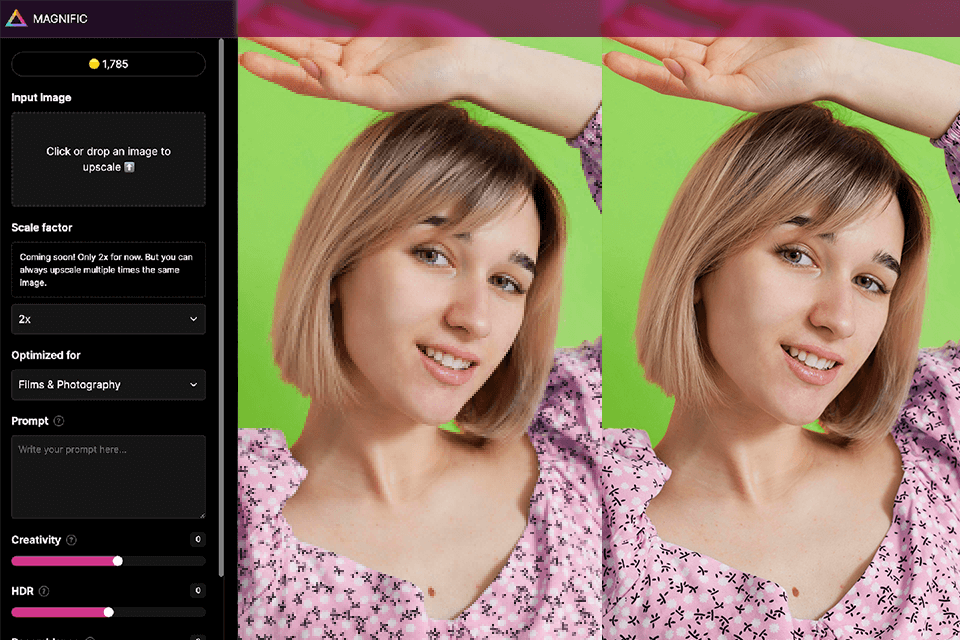
Best for: Kreative fagfolk på jakt etter en brukervennlig AI-bildeoppskalering som gir resultater av høy kvalitet uten problemer.
Nøkkelfunksjoner:
Pris: På forespørsel.
Som AI fotoredigerer Magnific AI fokuserer på å øke oppløsningen av dårlig kvalitet samtidig som de fine detaljene holdes intakte. De AI-drevne algoritmene er gode til å forbedre teksturer og skarphet, noe som gjør den til et toppvalg for fotografer og digitale designere. Under testing oppskalerte den effektivt et 1080p-bilde til 4K, og bevarte klarheten og minimerte gjenstander, selv i vanskelige områder som hår og løvverk.
Tilbyr effektiv batch-behandlingsmodus, gjør den det mulig for brukere å behandle mange bilder samtidig. I testene våre behandlet vi 20 bilder med lav oppløsning samtidig, og programvaren leverte jevnt høykvalitetsresultater, og sparte mye tid sammenlignet med å redigere hver fil manuelt.
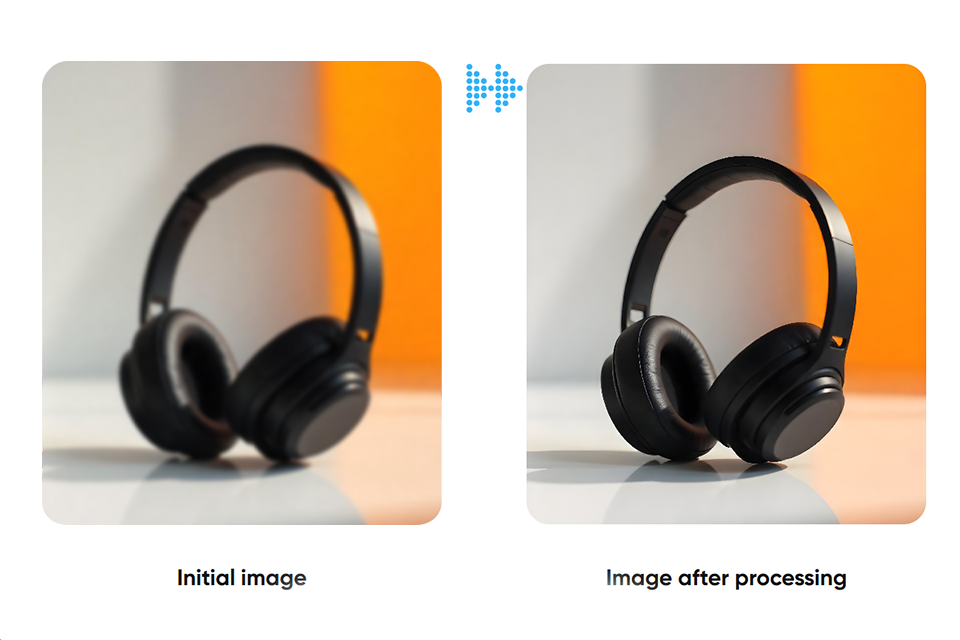
Best for: Forbedring og forstørrelse av bilder opp til 16K oppløsning ved bruk av AI.
Nøkkelfunksjoner:
Pris: Gratis.
ImageUpscaler er en enkel og rask metode for å forbedre bildekvaliteten, fra lavoppløselige bilder og kunstig genererte bilder til produktbilder for e-handel. Det er enkelt – last opp bildet, velg oppskaleringsfaktoren, og la AI-en gjøre resten uten å legge til pikselering.
Jeg likte allsidigheten. Det er nyttig for sikkerhetsopptak, kvalitetsutskrifter og store design med oppløsningsstøtte så høy som 16K. Kvaliteten avhenger av originalbildet, men totalt sett er det en nyttig enhet for alle som trenger skarpere bilder med høyere detaljer.
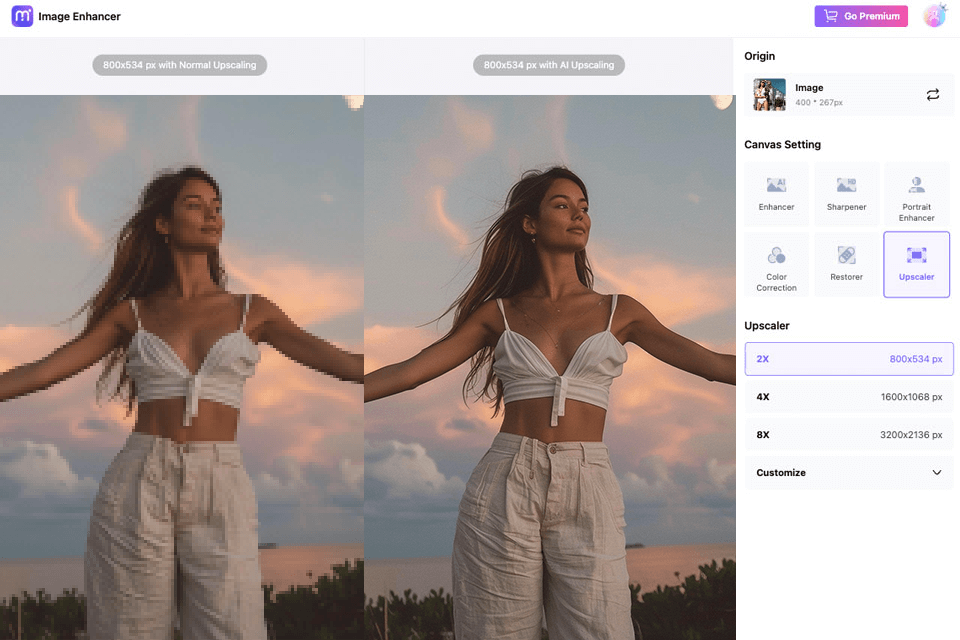
Best for: Tilfeldige brukere som noen ganger trenger å oppskalere bilder for personlig bruk eller for å forbedre produktbilder for e-handel.
Nøkkelfunksjoner:
Pris: Gratis.
Media.io er en flott AI-bildeoppskalerer for de som leter etter en løsning som ikke krever installasjon. Det tillot meg å oppskalere og forbedre bilder med liten eller ingen innsats. Dette AI-drevne verktøyet kan øke oppløsningen til filen din til opptil 4K.
Jeg prøvde også den innebygde AI ansiktsgenerator. Programmet støtter forskjellige formater og har et strømlinjeformet grensesnitt, som gjør det til et uunnværlig verktøy for de som ønsker å oppskalere bildene sine.
Du kan også bruke en rekke verktøy for å administrere bildene dine. Programmet gjør det mulig å lage tilpassede biblioteker med medieressurser og dele dem med andre. Du kan bruke både nett- og mobilversjoner av Media io.
Under testingen sjekket vi ut spesialiserte fora og kollegene mine delte sine erfaringer. Vi bestemte oss for å avvise mange av alternativene som ble foreslått av brukere, som AI Gigapixel, Topaz programvare, fotor, VanceAI Photo Enhancer, ImgUpscaler og mange andre.
Vi testet verktøyene ved å bruke et bredt spekter av bilder, fra lavoppløselige bilder og kornete nattbilder til gamle skannede bilder og bilder med høye detaljer som landskap og portretter. Hver programvare ble evaluert basert på dens evne til å oppskalere, redusere støy, forbedre skarpheten og dens generelle brukervennlighet. I tillegg vurderte teamet vårt ekstra funksjoner som fargekorrigering, batchbehandling og AI-drevne kreative alternativer.
Vi sjekket hvor raskt og effektivt hvert verktøy håndterte bildebehandling, spesielt for bulkoppgaver. Kompatibilitet med forskjellige systemer og generell programvareytelse var nøkkelhensyn.
fixthephoto spesialister undersøkte grensesnittdesignet og brukervennligheten for å sikre at verktøyene var egnet for både nybegynnere og profesjonelle.
For å sikre en rettferdig sammenligning begynte vi med å laste opp identiske bilder med lav oppløsning til hvert verktøy. Dette tillot oss å vurdere hvor effektivt de oppskalerte samtidig som teksturer, kanter og fargepresisjon ble beholdt.
Vi testet verktøy med ekstra funksjoner, som støyreduksjon og AI-drevne forbedringer, på bilder som hadde problemer som kornete eller matte farger.
For verktøy som støttet batchbehandling, lastet vi opp flere bilder samtidig for å sjekke hastigheten og konsistensen av resultatene.
Vi undersøkte også hvor mye tilpasning hvert verktøy tillot under oppskalering, som finjustering av skarphet, oppløsning eller kunstneriske stiler.